WordPress에서 온라인 이벤트 등록 양식을 만드는 방법
게시 됨: 2021-12-13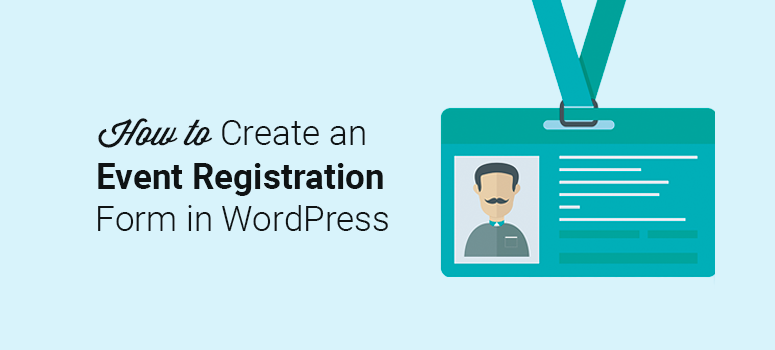
방문자가 웹사이트에서 이벤트에 등록하거나 티켓을 구매하도록 하시겠습니까?
이벤트 등록 양식을 사용하면 방문자가 웨비나, 워크숍, 음악 콘서트 등의 이벤트에 등록하기 위한 세부 정보를 쉽게 제공할 수 있습니다. 그러나 이러한 형식은 그 이상을 할 수 있습니다. 이를 사용하여 이메일 목록을 늘리고 등록자에게 후속 조치를 취하며 전환을 추적하여 향후 이벤트를 개선할 수 있습니다.
이 단계별 가이드에서 WordPress에서 쉬운 방법으로 온라인 이벤트 등록 양식을 만드는 방법을 배우게 됩니다. 또한 동일한 양식을 사용하여 이벤트 티켓을 판매하고 자동 이메일 확인을 전달하는 방법도 보여줍니다.
온라인 이벤트 등록 양식을 작성하려면 무엇이 필요합니까?
WordPress에서 온라인 이벤트 등록 양식을 만드는 가장 좋은 방법은 양식 빌더 플러그인을 사용하는 것입니다. 이러한 양식 빌더를 사용하면 코딩을 사용하지 않고도 양식을 쉽게 만들 수 있습니다.
가리키고 클릭하여 사용자 지정할 수 있는 미리 만들어진 템플릿이 함께 제공됩니다. 이렇게 하면 양식을 디자인하는 데 며칠을 보낼 필요가 없습니다. 5분 이내에 양식을 만들고 바로 등록을 시작할 수 있습니다.
인기있는 양식 빌더 중에서 시장에서 가장 초보자에게 친숙한 WordPress 양식 플러그인 인 WPForms를 권장합니다.
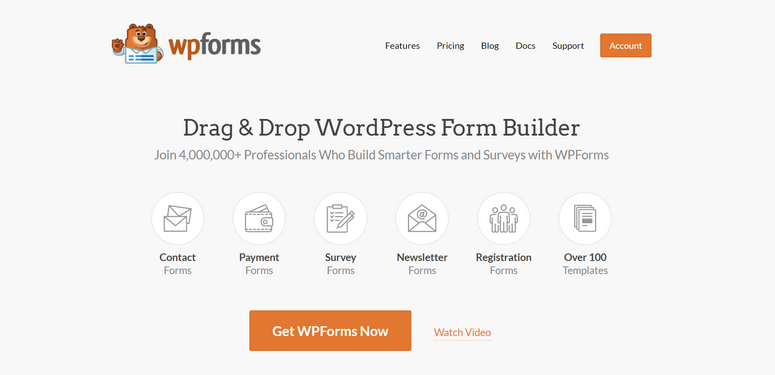
WPForms에는 수백 개의 기본 제공 양식 템플릿이 있으므로 만들고자 하는 거의 모든 양식에 대한 템플릿을 찾을 수 있습니다. 이벤트 등록에 필요한 모든 필드가 미리 채워진 전용 등록 양식 템플릿도 있습니다.
당신이 해야 할 일은 당신의 브랜드에 맞게 그것을 사용자 정의하는 것이고 그것을 위한 끌어서 놓기 양식 빌더가 있습니다. 더 많은 필드를 추가하고, 텍스트를 변경하고, 양식 설정을 구성하기가 쉽습니다.
양식이 준비되면 WPForms 위젯을 사용하여 WordPress 사이트의 어느 곳에나 표시할 수 있습니다. 단축 코드가 필요하지 않습니다!
이 외에도 WPForms를 권장하는 이유는 다른 플러그인에서는 얻을 수 없는 고급 기능이 함께 제공되기 때문입니다. 우선 이벤트 티켓을 양식에 추가하고 지불 게이트웨이와 통합하여 고객이 즉시 티켓을 구매할 수 있도록 합니다.
다음으로, 생성하는 모든 양식에는 악성 봇과 가짜 항목을 자동으로 차단하는 스팸 방지 기능이 내장되어 있습니다.
이에 추가하여 조건부 논리를 활성화하여 사용자의 답변을 기반으로 후속 질문을 표시할 수 있습니다. 그렇게 하면 사용자는 등록하려는 이벤트를 선택할 수 있고 해당 이벤트에 대해서만 사용자 정의 질문을 표시할 수 있습니다.
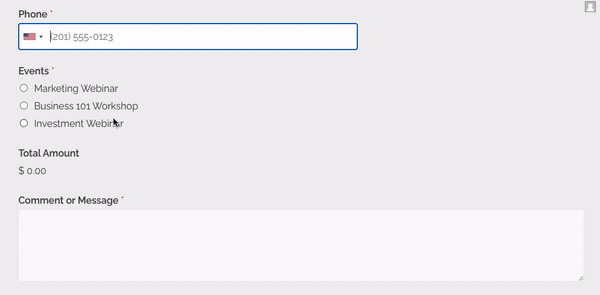
그리고 더 있습니다! 고객이 양식을 제출하는 즉시 전달되는 자동화된 이메일 알림을 생성할 수도 있습니다. 이를 통해 환영 이메일, 좌석 확인 또는 디지털 티켓을 보낼 수 있습니다!
간단히 말해서 WPForms에는 기대 이상의 기능이 있습니다. WordPress 대시보드 내에서 바로 양식을 생성, 사용자 정의 및 추적할 수 있습니다. 다른 양식 작성기를 다시 볼 필요가 없습니다.
즉, WPForms를 사용하여 WordPress에서 온라인 이벤트 등록 양식을 만드는 단계별 프로세스를 살펴보겠습니다.
1단계. WPForms 플러그인 설치 및 활성화
가장 먼저 해야 할 일은 WPForms 웹사이트를 방문하여 계정을 등록하는 것입니다.
무료 버전이 있지만 온라인 등록 템플릿 및 지불 옵션에 액세스하려면 WPForms Pro 또는 Elite 플랜에 가입해야 합니다.
가입한 후 WPForms 계정 내에서 다운로드 탭으로 이동하여 WPForms 다운로드 버튼을 클릭합니다.
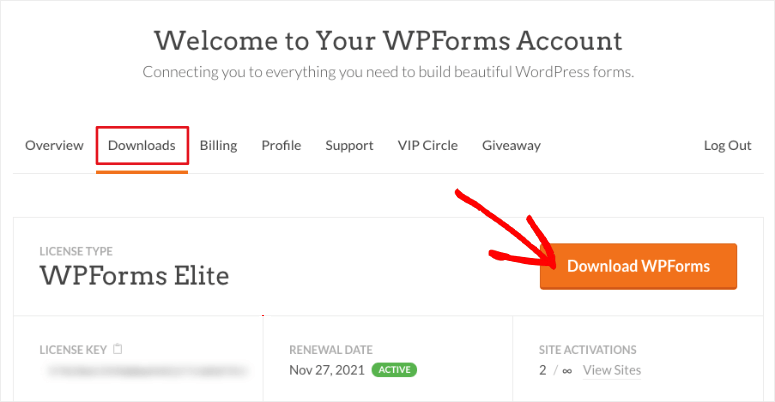
플러그인을 다운로드한 후 WordPress 관리 영역의 플러그인 » 새 추가 페이지를 방문하여 플러그인 업로드 버튼을 클릭해야 합니다.
컴퓨터에서 WPForms 플러그인 파일을 선택하고 지금 설치 버튼을 클릭하십시오.
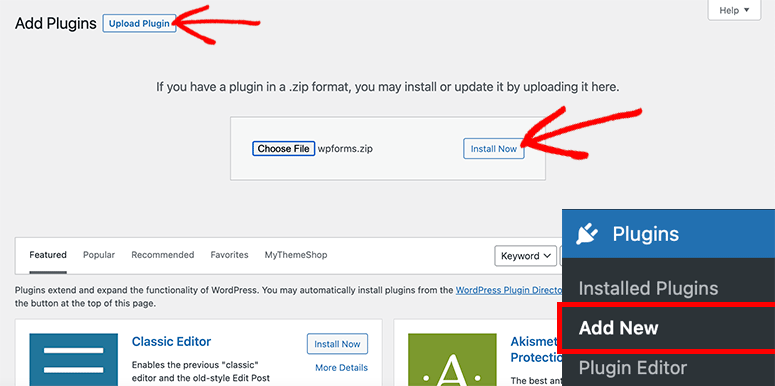
자세한 내용은 WordPress 플러그인 설치 방법에 대한 가이드를 확인하세요.
2단계. 양식 템플릿 팩 애드온 설치 및 활성화
양식을 만들기 전에 WPForms 애드온을 설치하여 전체 템플릿 목록에 액세스할 수 있습니다. WPForms » 애드온 페이지로 이동하십시오. 여기에서 Form Templates Pack Addon 을 검색하여 설치 및 활성화할 수 있습니다.
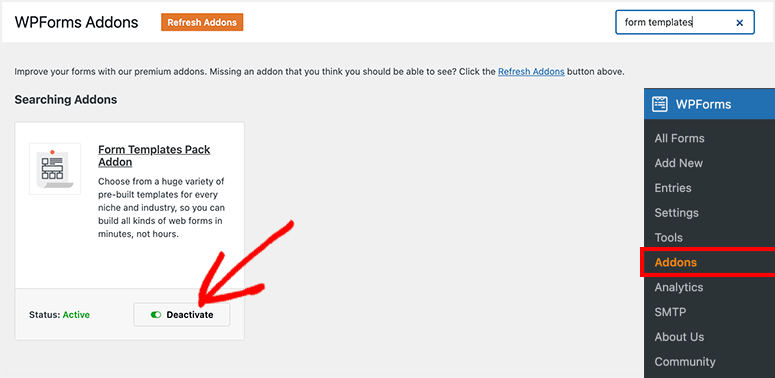
애드온을 활성화한 후 WordPress에서 온라인 이벤트 등록 양식 작성을 시작할 수 있습니다.
3단계. 새 온라인 이벤트 등록 양식 만들기
이제 모든 준비가 완료되었으므로 WordPress 관리 영역에서 WPForms » Add New 페이지로 이동합니다.
그러면 화면에서 WPForms 양식 빌더가 시작됩니다.
새 양식의 이름을 입력하고 아래에서 온라인 이벤트 등록 양식 템플릿을 검색하여 시작할 수 있습니다.
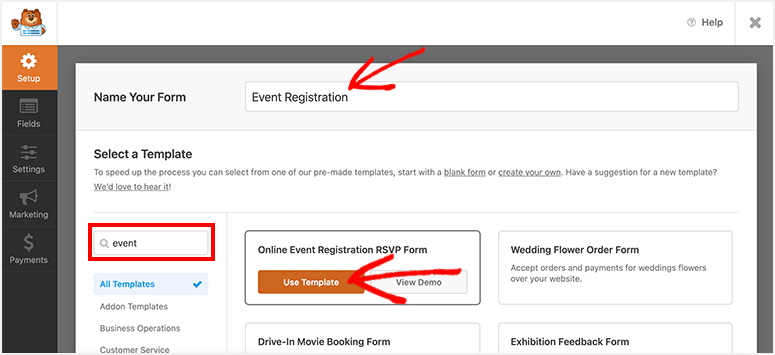
템플릿 위로 마우스를 이동하고 템플릿 사용 버튼을 클릭합니다.
이제 양식 템플릿이 화면에 로드됩니다. 왼쪽에는 WPForms 사용자 정의 필드가 있고 오른쪽에는 이벤트 등록 양식 미리보기가 있습니다.
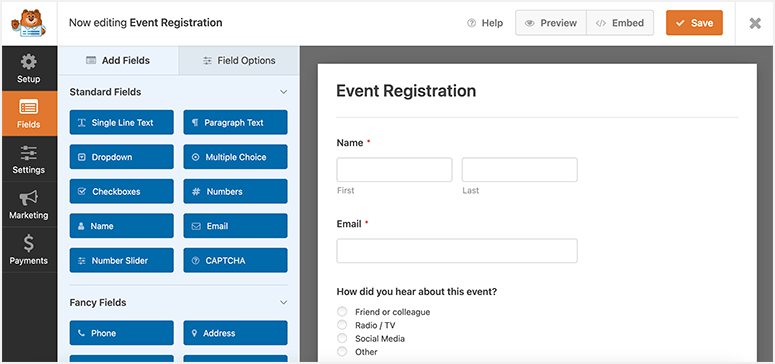
기본적으로 양식은 모든 필수 필드와 함께 제공됩니다. 왼쪽에서 오른쪽의 양식 미리보기로 끌어 새 필드를 추가할 수도 있습니다.
예를 들어 사용자가 이벤트 티켓을 선택하고 구매할 수 있도록 하려면 확인란 항목 필드를 추가할 수 있습니다. 이를 통해 사용자는 목록에서 하나의 옵션을 선택할 수 있습니다.
티켓 가격을 나열할 계획이라면 합계 필드도 추가할 수 있습니다. 이렇게 하면 사용자의 선택에 따라 총 비용이 동적으로 계산되고 표시됩니다.
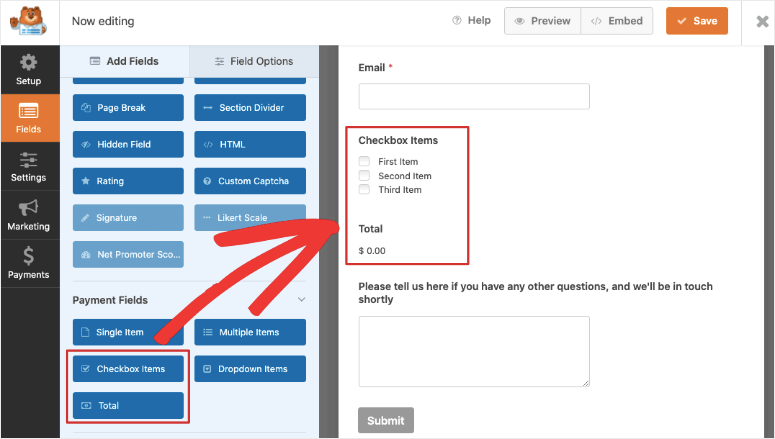
이제 사용자가 여러 이벤트를 선택할 수 있게 하려면 대신 여러 항목 필드를 양식에 추가해야 합니다.
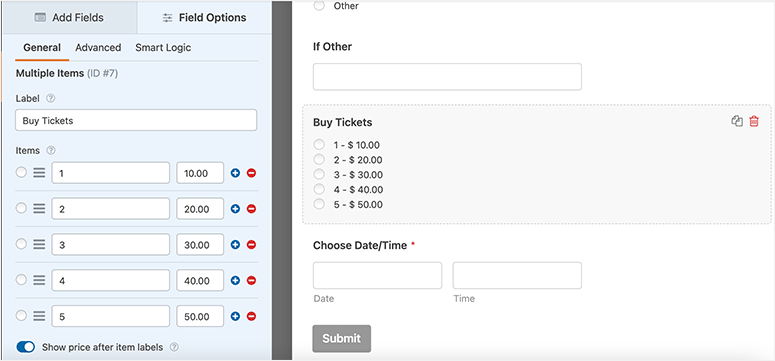
여러 이벤트를 나열하고 사용자가 원하는 만큼 동일한 양식에 등록할 수 있습니다.
이제 이 양식 필드를 선택하면 왼쪽 편집 작업 표시줄에 각 항목에 대한 가격을 추가하는 옵션이 표시되므로 사용자가 티켓을 선택하기 전에 비용을 볼 수 있습니다.
이와 같이 양식 필드를 필요한 만큼 추가하고 사용자 정의할 수 있습니다.
양식 사용자 정의가 완료되면 화면 오른쪽 상단에 있는 저장 버튼을 클릭합니다.
4단계. 이벤트 등록 양식 설정 관리
WPForms를 사용하면 양식 구성을 완전히 제어할 수 있습니다. 왼쪽 탐색 메뉴의 설정 탭에서 이러한 옵션을 찾을 수 있습니다.


일반 설정에서 다음 옵션을 추가하거나 업데이트할 수 있습니다.
- 양식 이름
- 양식 설명
- 제출 버튼 텍스트
- 제출 버튼 처리 텍스트
- 스팸 방지 활성화
- Google reCAPTCHA 사용
- WordPress에 항목 정보 저장 비활성화
- 사용자 IP 주소 저장 비활성화
그런 다음 알림 설정 탭에서 양식 제출에 대한 이메일 알림을 관리할 수 있습니다.
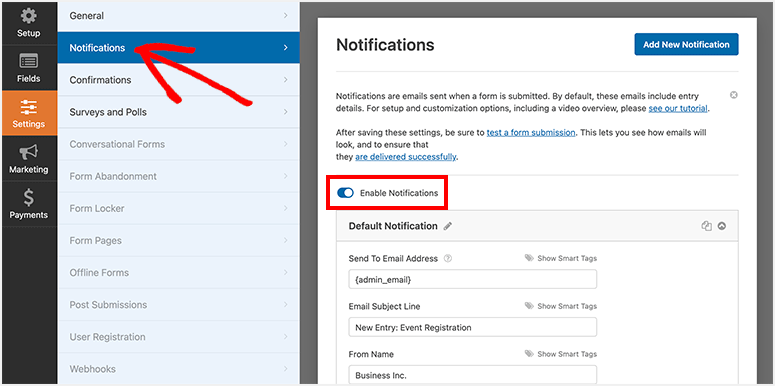
기본적으로 WordPress 관리자 이메일에 제출할 때마다 알림이 전송됩니다. 알림 이메일 제목, 메시지, 이메일 주소 및 기타 세부 정보를 원하는 대로 사용자 지정할 수 있습니다.
또한 참석자를 위한 새 알림을 만들 수도 있습니다. 여기에서 좌석 확인 메시지, 주문 정보, 이벤트 세부 정보, 환영 이메일 등을 보낼 이메일을 만들 수 있습니다.
새 알림을 생성할 때 스마트 태그 표시 옵션을 클릭하여 이메일 필드를 선택합니다. WPForms는 사용자가 입력한 이메일 주소를 자동으로 감지하여 이메일 알림을 보냅니다.
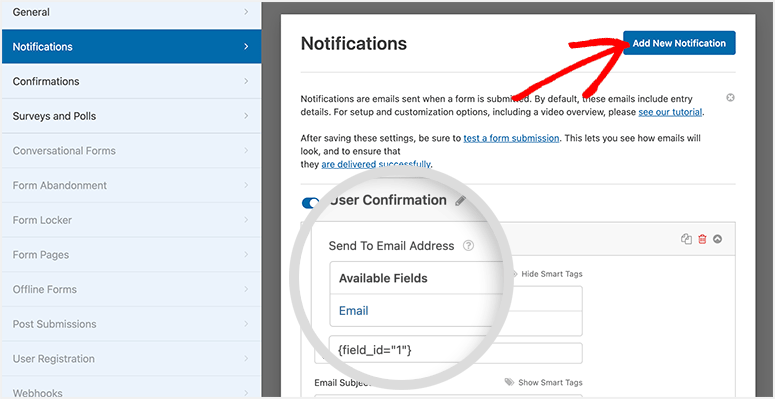
이 아래에는 제목 줄과 이메일 본문을 사용자 지정하는 옵션이 있습니다. 특정 조건이 충족되는 경우에만 이메일을 보낼 수 있도록 조건부 논리를 추가하는 옵션도 있습니다. 이를 통해 사용자가 선택한 이벤트에 따라 올바른 티켓을 전달할 수 있습니다.
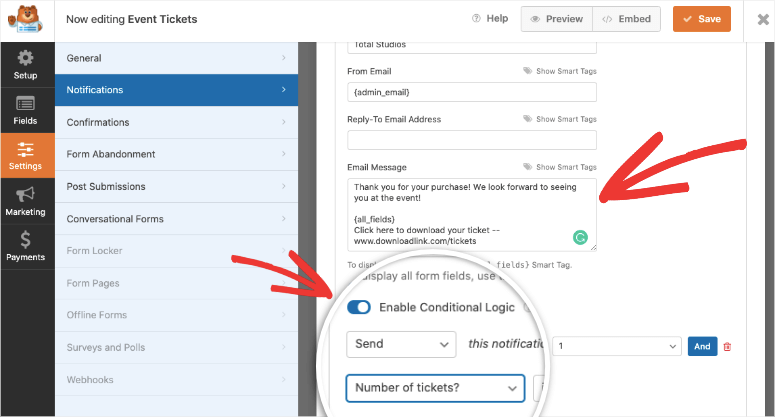
이에 대한 자세한 내용은 올바른 양식 알림 및 확인을 설정하는 방법 가이드를 참조하세요.
설정이 만족스러우면 화면 오른쪽 상단에서 저장 버튼을 클릭합니다.
5단계. 온라인 이벤트 양식 확인 사용자 지정
이메일 알림 외에도 WPForms를 사용하면 사용자가 양식을 제출한 후 발생하는 일을 제어할 수 있습니다. 확인 메시지를 표시하거나 새 페이지로 리디렉션할 수 있습니다.
이를 설정하려면 확인 설정 탭을 엽니다.
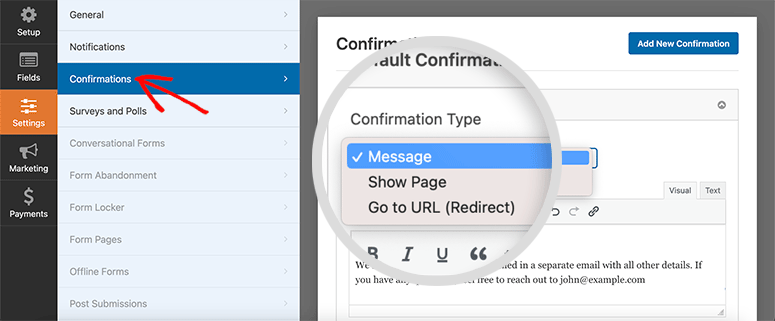
3가지 확인 옵션이 표시됩니다.
- 메시지: 설정을 변경하지 않으면 사용자에게 기본 확인 메시지가 표시됩니다. 이 옵션에서 성공 메시지를 사용자 정의할 수도 있습니다.
- 페이지 표시: 양식 제출 시 사용자가 특정 페이지를 볼 수 있도록 하려면 여기에서 페이지 링크를 추가합니다. 사용자 정의 감사 페이지 또는 방문 페이지를 만들어 웹사이트에서 사용자의 참여를 유도할 수 있습니다.
- URL로 이동(리디렉션): 사용자를 다른 웹사이트로 보내려면 이 옵션을 선택하고 웹사이트의 URL을 추가합니다.
확인 유형을 추가하고 변경했으면 저장 버튼을 눌러 이러한 설정을 저장합니다.
6단계. 이메일 계정에 연결
WPForms는 Constant Contact, AWeber 및 Mailchimp와 같은 모든 인기 있는 이메일 제공업체와 통합됩니다. 계정을 연결하고 모든 리드를 연락처 목록에 즉시 추가할 수 있습니다.
마케팅 탭에서 이메일 제공업체를 선택합니다. WPForms는 이메일 마케팅 애드온을 설치하고 활성화하라는 메시지를 표시합니다.
그런 다음 화면 지침에 따라 이메일 계정을 연결할 수 있습니다.
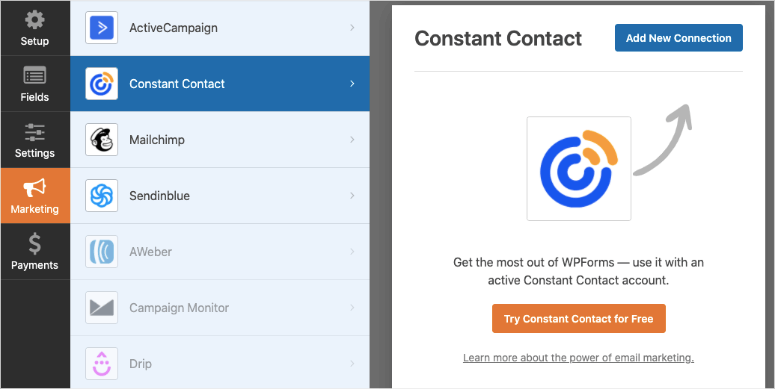
연결되면 리드에 태그를 지정하고 분류하여 가입한 항목에 따라 개인화된 이메일을 보낼 수 있습니다.
이제 티켓 판매에 대한 온라인 지불을 수락하려는 경우 다음 단계에서 그 방법을 보여드리겠습니다. 그렇지 않은 경우 양식을 게시할 마지막 단계로 건너뛸 수 있습니다.
7단계. 온라인 이벤트 양식에 결제 수단 추가
WPForms를 사용하면 온라인 이벤트 등록 양식에 여러 지불 옵션을 추가할 수 있습니다. 따라서 사용자가 티켓을 온라인으로 결제하도록 하려면 결제 애드온을 활성화하고 계정을 연결하기만 하면 됩니다.
WPForms는 다음 지불 옵션을 지원합니다.
- 페이팔
- Authorize.net
- 줄무늬
- 정사각형
이러한 옵션 중 하나를 통합하려면 양식 작성기의 왼쪽 메뉴에서 지불 탭을 엽니다. 지불 방법을 선택하십시오(예: PayPal 표준). 그런 다음 WPForms는 PayPal Standard Addon을 활성화하라는 메시지를 표시합니다.
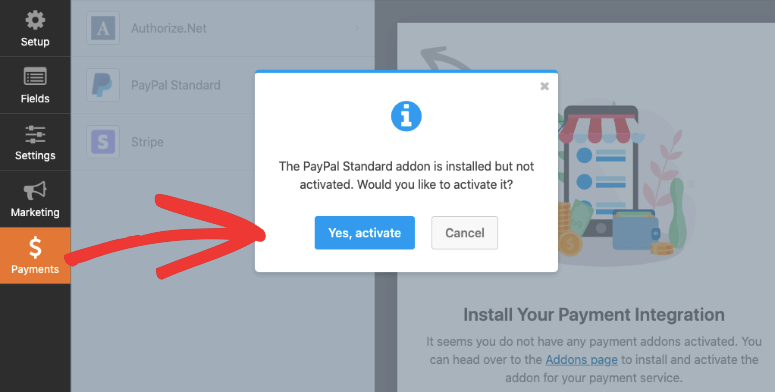
활성화되면 동일한 탭에 양식이 표시됩니다.
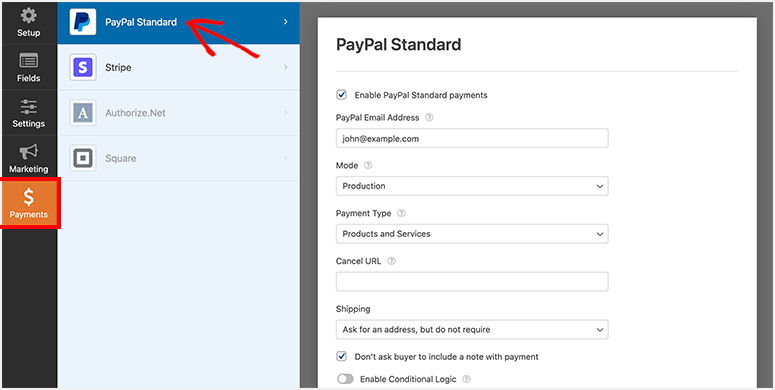
PayPal 계정 세부 정보를 입력할 수 있습니다. 그런 다음 생산 모드를 선택하고 결제 유형으로 제품 및 서비스 를 선택합니다.
기타 설정에는 PayPal 이메일 주소, 배송 세부 정보 등이 있습니다. 설정을 저장하면 결제 통합이 준비됩니다.
8단계. WordPress에 온라인 이벤트 등록 양식 게시 및 표시
이제 온라인 이벤트 등록 양식이 WordPress 사이트에 게시될 준비가 되었습니다.
WPForms를 사용하면 초보자가 기술적 지식 없이도 WordPress에 양식을 쉽게 추가할 수 있습니다. 페이지, 게시물, 사이드바 및 기타 위젯 준비 영역에 이벤트 등록 양식을 추가할 수 있습니다.
이 가이드에서는 이벤트 등록 양식을 페이지나 블로그 게시물에 추가하는 방법을 보여줍니다.
WordPress에서 새 페이지/게시물을 만들거나 기존 페이지/게시물을 편집해야 합니다. 그런 다음 블록 편집기에서 더하기 (+) 아이콘을 클릭하고 WPForms 를 선택합니다.
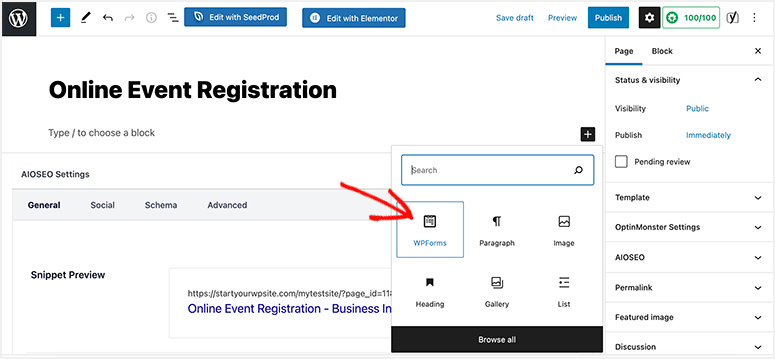
다음으로, 드롭다운에서 이벤트 등록 양식을 선택해야 합니다. 그러면 블록 편집기에서 양식 미리보기가 표시됩니다.
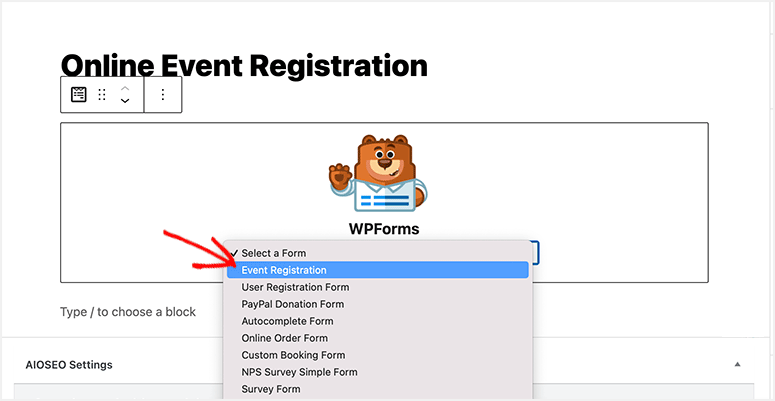
페이지에 이벤트별 콘텐츠를 추가하고 SEO에 최적화하여 온라인에서 더 많은 티켓을 판매할 수 있습니다.
페이지가 준비되면 게시/업데이트 버튼을 클릭할 수 있습니다. 이제 사이트를 방문하면 양식이 실제로 작동하는 것을 볼 수 있습니다. 필요한 경우 조정할 수 있도록 올바르게 설정했는지 테스트하기 위해 테스트하는 것이 좋습니다.
사용자가 일정에 이벤트를 추가할 수 있는 옵션을 제공하려면 WPForms: WordPress 양식에 일정에 추가 옵션을 포함하는 방법의 유용한 가이드를 따르세요.
지금은 여기까지입니다. 이 기사가 WordPress에서 온라인 이벤트 등록 양식을 만드는 방법을 배우는 데 도움이 되었기를 바랍니다.
다음의 유용한 가이드를 확인하실 수도 있습니다.
- WordPress에서 자동 완성 주소 양식을 만드는 방법
- 양식 포기를 줄이고 전환율을 높이는 방법
- WordPress에서 연락처 양식 스팸을 중지하는 방법(단계별)
이 문서는 사용자 경험을 개선하고, 양식 완성도를 높이며, 스팸 활동을 중지하여 온라인 등록을 개선하기 위해 더 많은 기능을 추가하는 데 도움이 됩니다.
